iPhoneの最大の利点の1つバックアップ、およびバックアップからの復元では、メッセージング履歴が保持されます。バックアップが最新である限り、移行中に1つのメッセージを失うことはなく、すぐに復元します。 Appleは(最終的に)メッセージをiCloudと同期できるため、追加のアプリを使用して同期することなく、すべてのデバイスに同じメッセージが表示されます。この機能はオプトインおよびファームウェア固有です。
必要条件
絶対です;
- iMacまたはmacBook、およびiOSデバイスでiCloudにサインインします。
- Apple IDに対して2要素認証を有効にする必要があります。
- iOS 11.4およびmacOS 10.13.5を実行している必要があります。これらは両方ともそれぞれのOSの新しいバージョンなので、先に進む前にデバイスを更新する必要があります。
iOSで
設定アプリを開き、であなたの名前をタップします一番上。 「iCloud」をタップし、「iCloud」画面で「メッセージ」セクションまでスクロールダウンします。 iCloud for Messagesをオンにすると、準備完了です。 iPhoneとiPadの間でメッセージを同期する場合は、デバイスごとにこれを行う必要があります。

macOSで
最初にmacOS 10.13に更新する必要があります。5しかし、世界中のすべてのユーザーに公開されていないため、これには少し時間がかかる場合があります。待機は数時間を超えることはないため、この機能に興味があるかどうかを定期的に確認してください。
MacbookまたはiMacが更新されたら、Macのメッセージアプリを開きます。メニューバーで、[メッセージ]> [設定]に移動します。
[アカウント]タブに移動し、[iCloudでメッセージを有効にする]オプションを選択します。
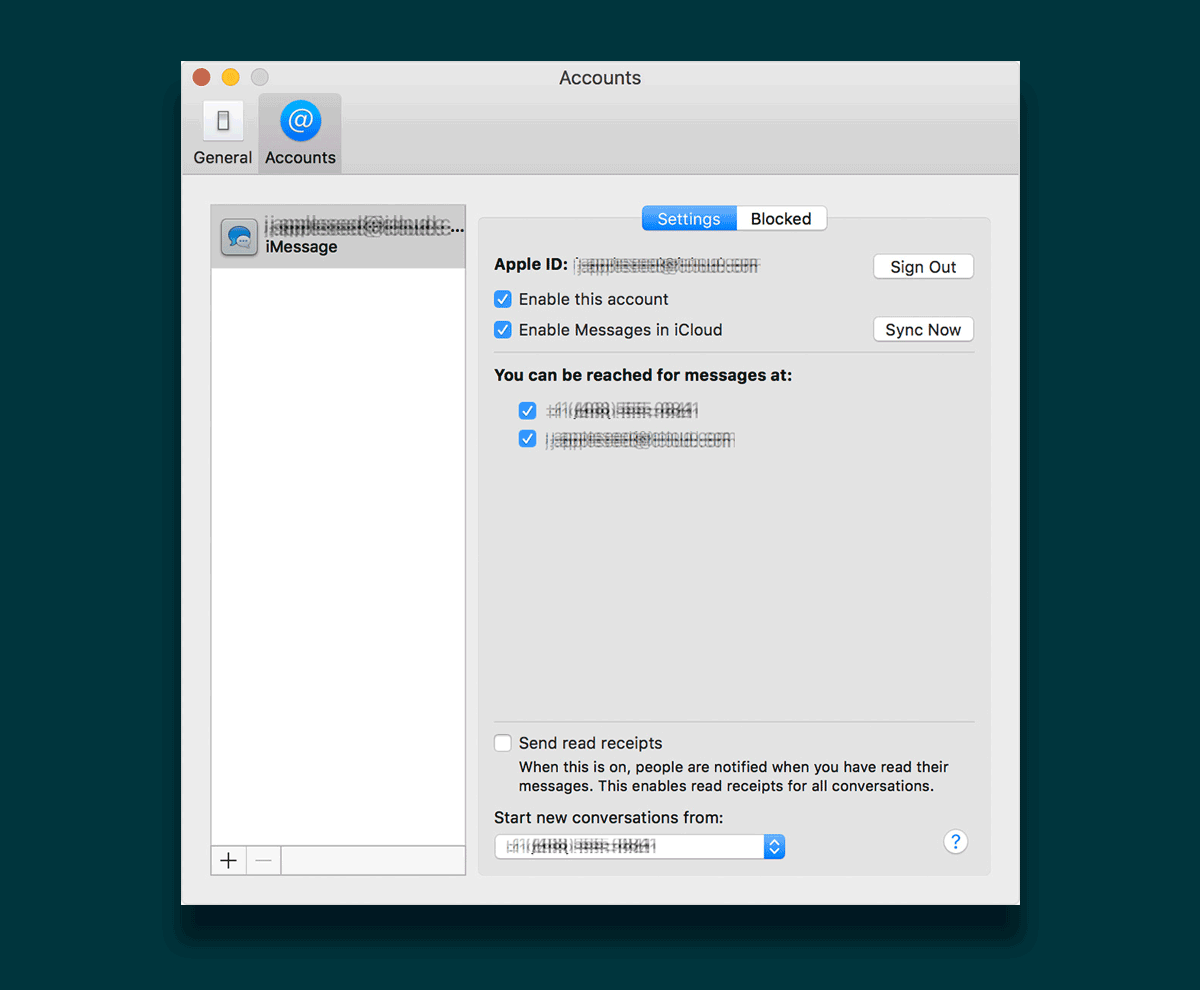
古いメッセージがデバイス間で同期されるまでに時間がかかる場合がありますが、新しいメッセージはすぐに同期されます。
これは、デバイス間でのみメッセージを同期します。 iCloudのウェブインターフェースからメッセージ、iMessageまたはその他のメッセージを表示、送信、および受信することはできません。メッセージアプリはありません。そのままです。
この機能の目標は、より簡単にすることですあるデバイスで会話を残し、別のデバイスで会話を始めます。別のデバイスで返信できるようになる前に、話している内容を確認するために手元にある場合とない場合がある別のデバイスをチェックする必要がある場合は、逆効果です。 iCloudは、メッセージスレッドで送信したメッセージ、画像、リンク、音声メッセージ、動画を同期します。この機能を有効にすると、さまざまな会話スレッドがすべてのデバイスと同期し、間違いなくスレッド数の増加が見られます。













コメント